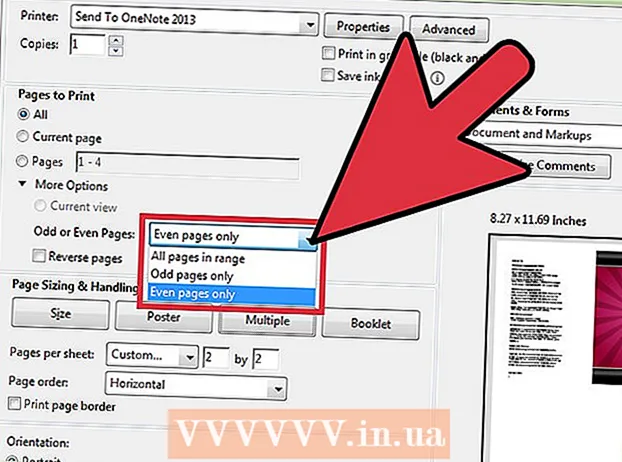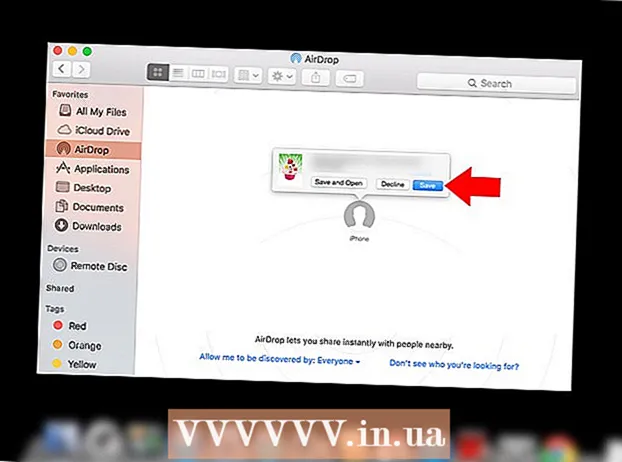Auteur:
Frank Hunt
Date De Création:
11 Mars 2021
Date De Mise À Jour:
1 Juillet 2024
![How to Stream Videos and Music Over Local Network [using VLC]](https://i.ytimg.com/vi/xW_vQW1fK4g/hqdefault.jpg)
Contenu
- Avancer d'un pas
- Méthode 1 sur 3: Diffusez votre GoPro Hero2 (avec Wi-Fi BacPac) ou Hero3 vers VLC Media Player
- Méthode 2 sur 3: Diffusez de votre GoPro Hero4 vers VLC Media Player
- Méthode 3 sur 3: diffusez votre GoPro en utilisant un autre lecteur multimédia ou un autre appareil
Il existe de nombreuses applications mobiles qui facilitent la diffusion de votre GoPro sur un smartphone. Si vous avez essayé de diffuser depuis GoPro vers un PC avec VLC Media Player, vous avez peut-être rencontré quelques problèmes. Heureusement, même sans connaissances en programmation, vous pouvez toujours configurer votre caméra GoPro pour autoriser la diffusion vers VLC. Vous aurez besoin d'un logiciel supplémentaire pour les modèles plus récents, mais avec quelques étapes supplémentaires, vous pouvez diffuser en continu sur VLC Media Player dans un court laps de temps.
Avancer d'un pas
Méthode 1 sur 3: Diffusez votre GoPro Hero2 (avec Wi-Fi BacPac) ou Hero3 vers VLC Media Player
 Activez le WiFi de votre GoPro. Cette procédure diffère légèrement entre les Hero2 et Hero3.
Activez le WiFi de votre GoPro. Cette procédure diffère légèrement entre les Hero2 et Hero3. - Si vous possédez un Hero2, connectez d'abord votre caméra au WiFi BacPac. Appuyez sur le bouton Wi-Fi du BacPac pour ouvrir le menu Wi-Fi, puis sélectionnez «Téléphone et tablette».
- Si vous possédez le Hero 3 ou 3+, accédez au menu des paramètres de votre GoPro à l'aide du bouton Mode. Ouvrez les paramètres WiFi et sélectionnez "GoPro App".
 Connectez votre PC à la GoPro. Votre GoPro devrait maintenant apparaître dans la liste des réseaux sans fil disponibles sur votre PC. Connectez votre GoPro de la même manière que vous connectez un réseau sans fil. Le mot de passe par défaut du réseau sans fil de votre GoPro est goprohero.
Connectez votre PC à la GoPro. Votre GoPro devrait maintenant apparaître dans la liste des réseaux sans fil disponibles sur votre PC. Connectez votre GoPro de la même manière que vous connectez un réseau sans fil. Le mot de passe par défaut du réseau sans fil de votre GoPro est goprohero.  Trouvez l'URL de votre flux GoPro. Vous en avez besoin pour diffuser votre flux GoPro vers le VLC Media Player.
Trouvez l'URL de votre flux GoPro. Vous en avez besoin pour diffuser votre flux GoPro vers le VLC Media Player. - Dans la barre d'adresse de votre navigateur Web, tapez http://10.5.5.9:8080/live, puis appuyez sur Entrée.
- Cliquez sur amba.m3u8.
- Copiez l'URL complète dans la barre d'adresse en la sélectionnant et en cliquant sur Ctrl + C. pousser.
 Configurez VLC Media Player. Ouvrez VLC et dans le menu principal, allez dans Médias> "Ouvrir un flux réseau". Collez l'URL de diffusion dans le champ ci-dessous "Entrez une URL réseau sur" Ctrl + V. pousser.
Configurez VLC Media Player. Ouvrez VLC et dans le menu principal, allez dans Médias> "Ouvrir un flux réseau". Collez l'URL de diffusion dans le champ ci-dessous "Entrez une URL réseau sur" Ctrl + V. pousser.  Regardez votre diffusion en direct. Appuyez sur "Play" pour démarrer le flux.
Regardez votre diffusion en direct. Appuyez sur "Play" pour démarrer le flux.
Méthode 2 sur 3: Diffusez de votre GoPro Hero4 vers VLC Media Player
 Téléchargez et installez Camera Suite à partir de camerasuite.org. Vous serez redirigé vers le logiciel pour téléchargement une fois votre paiement traité.
Téléchargez et installez Camera Suite à partir de camerasuite.org. Vous serez redirigé vers le logiciel pour téléchargement une fois votre paiement traité.  Créez une nouvelle connexion dans votre GoPro. Depuis l'écran des paramètres de votre GoPro, ouvrez le menu Sans fil et sélectionnez l'application GoPro. Sélectionnez «Nouveau» pour le code d'appairage à six chiffres. Vous en aurez besoin dans une minute.
Créez une nouvelle connexion dans votre GoPro. Depuis l'écran des paramètres de votre GoPro, ouvrez le menu Sans fil et sélectionnez l'application GoPro. Sélectionnez «Nouveau» pour le code d'appairage à six chiffres. Vous en aurez besoin dans une minute.  Connectez votre PC à votre GoPro. Utilisez votre PC pour vous connecter sans fil au réseau Wi-Fi GoPro (le mot de passe par défaut est «goprohero») et exécutez le logiciel CameraSuite. Cliquez sur le bouton «Jumeler la caméra» et entrez le code d'appariement de la caméra à 6 chiffres. Sélectionnez «Jumeler la caméra maintenant».
Connectez votre PC à votre GoPro. Utilisez votre PC pour vous connecter sans fil au réseau Wi-Fi GoPro (le mot de passe par défaut est «goprohero») et exécutez le logiciel CameraSuite. Cliquez sur le bouton «Jumeler la caméra» et entrez le code d'appariement de la caméra à 6 chiffres. Sélectionnez «Jumeler la caméra maintenant».  Démarrez le streamer vidéo. Dans CameraSuite, cliquez sur le lien Video Streamer et sélectionnez Hero 4 comme modèle de caméra. Cliquez sur Démarrer pour démarrer le flux, puis sur "Copier l'URL du lecteur dans le presse-papiers".
Démarrez le streamer vidéo. Dans CameraSuite, cliquez sur le lien Video Streamer et sélectionnez Hero 4 comme modèle de caméra. Cliquez sur Démarrer pour démarrer le flux, puis sur "Copier l'URL du lecteur dans le presse-papiers".  Configurez VLC Media Player. Dans VLC Media Player, ouvrez le menu Media et sélectionnez "Open Network Stream". Cliquez dans la case ci-dessous "Entrez une URL réseau" et collez l'URL Ctrl + V. pousser.
Configurez VLC Media Player. Dans VLC Media Player, ouvrez le menu Media et sélectionnez "Open Network Stream". Cliquez dans la case ci-dessous "Entrez une URL réseau" et collez l'URL Ctrl + V. pousser.  Regardez votre diffusion en direct. Appuyez sur "Play" pour démarrer le flux.
Regardez votre diffusion en direct. Appuyez sur "Play" pour démarrer le flux.
Méthode 3 sur 3: diffusez votre GoPro en utilisant un autre lecteur multimédia ou un autre appareil
 Trouvez un autre lecteur multimédia pour le PC. Si vous n'avez pas de problème avec l'invite de commande et l'exécution de scripts Python, FFmpeg peut être une meilleure option pour la diffusion sur votre PC.
Trouvez un autre lecteur multimédia pour le PC. Si vous n'avez pas de problème avec l'invite de commande et l'exécution de scripts Python, FFmpeg peut être une meilleure option pour la diffusion sur votre PC.  Diffusez sur votre appareil mobile. Des services populaires tels que Livestream, Periscope et Meerkat ont des applications pour votre mobile qui vous permettent de diffuser depuis votre GoPro en quelques minutes.
Diffusez sur votre appareil mobile. Des services populaires tels que Livestream, Periscope et Meerkat ont des applications pour votre mobile qui vous permettent de diffuser depuis votre GoPro en quelques minutes.  Utilisez une webcam si nécessaire. Une simple webcam PC peut fournir tout ce dont vous avez besoin.
Utilisez une webcam si nécessaire. Une simple webcam PC peut fournir tout ce dont vous avez besoin.